如何在WPS中使用VBA宏插件自动化办公任务?
如何在Excel中使用VBA编写宏 #生活技巧# #数码产品使用技巧# #设计软件使用技巧#
在WPS中使用VBA宏插件自动化办公任务可以显著提高工作效率,减少重复性工作。以下是详细的步骤和方法,帮助您在WPS Office中实现VBA宏的使用。
1. 启用VBA宏插件
首先,确保您的WPS Office软件中已经启用了VBA宏插件。WPS默认可能不启用宏功能,以防止潜在的安全风险。
打开WPS Office软件。 进入“工具”菜单,选择“宏” -> “Visual Basic 编辑器”。 如果提示启用宏功能,按照提示操作以启用宏。2. 编写VBA宏代码
在启用宏功能后,您可以开始编写VBA代码来自动化您的办公任务。
在“Visual Basic 编辑器”中,选择“插入” -> “模块”,创建一个新的模块。 在打开的代码窗口中编写您的VBA宏代码。例如,如果您想自动化一个简单的任务,比如在文档中插入一段文本,您可以使用以下代码:Sub InsertText() ' 定位到文档的末尾 Selection.Collapse Direction:=wdCollapseEnd ' 插入文本 Selection.InsertAfter "这是通过VBA宏自动插入的文本。" End Sub
3. 运行和测试宏
编写完宏代码后,您需要运行并测试它以确保它按预期工作。
在“Visual Basic 编辑器”中,按F5键或点击工具栏上的“运行”按钮来执行宏。 观察WPS应用程序中的变化,确保宏按预期工作。4. 调试和优化代码
在测试宏的过程中,您可能会发现需要调整代码以适应不同的需求或修正错误。
使用“Visual Basic 编辑器”中的“调试”菜单来逐步执行代码,观察变量的变化。 根据测试结果调整代码逻辑,优化宏的性能。5. 保存和分配宏
一旦宏编写完成并且经过充分测试,您应该保存它,并根据需要分配给相应的文档或模板。
保存包含宏的文档,确保宏不会丢失。 在需要的时候,打开文档并运行宏以自动执行任务。6. 宏的安全性
由于宏可以执行强大的操作,因此它们也可能带来安全风险。务必确保只运行可信来源的宏。
在WPS Office中,可以通过“工具” -> “宏” -> “安全性”来设置宏的安全级别。 选择适合您需求的安全级别,建议不要完全禁用宏,但也不要无条件信任所有宏。结语
通过以上步骤,您可以在WPS中使用VBA宏插件来自动化各种办公任务,从而提高工作效率。请记住,编写宏时要小心谨慎,确保代码的正确性和安全性。随着实践的积累,您将能够编写越来越复杂的宏来处理更复杂的办公自动化需求。
AI办公助手:WPS灵犀
如果本文未能解决您的问题,或者您在办公领域有更多疑问,我们推荐您尝试 WPS灵犀 —— 一款强大的人工智能办公助手。
WPS灵犀 具备AI搜索、读文档、快速创作、生成PPT、长文写作、网页摘要、截图问答、上传文件等功能快来体验吧
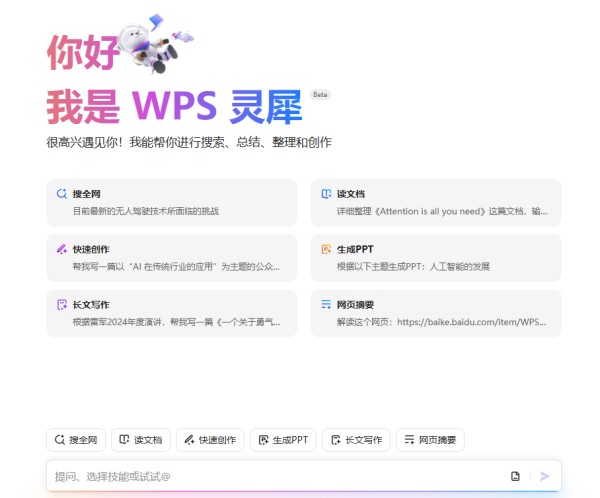
网址:如何在WPS中使用VBA宏插件自动化办公任务? https://www.yuejiaxmz.com/news/view/764308
相关内容
掌握VBA宏:提升办公效率的自动化利器WPS插件
Excel合并工作表技巧:Power Query、VBA宏与公式使用指南
自动化任务:利用Excel VBA优化日常工作
Excel VBA自动化数据处理教程及实践
如何在Excel中高效合并多个工作表:三种方法详解
WPS清理大师使用指南:优化办公软件性能
WPS如何创建清单,轻松管理任务(WPS怎么清单)
【Excel】常态化繁杂操作实现自动化处理(无需VBA编程)
Excel数据清理技巧:快速删除特定行的高效方法

